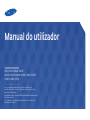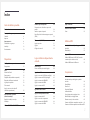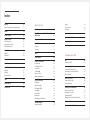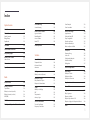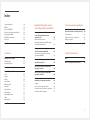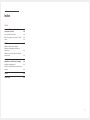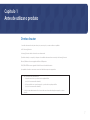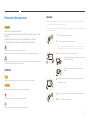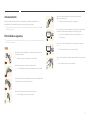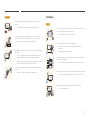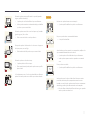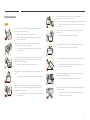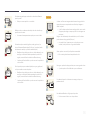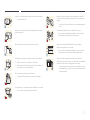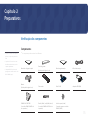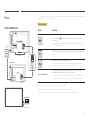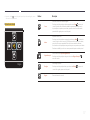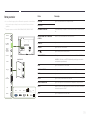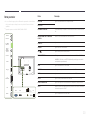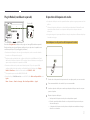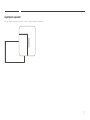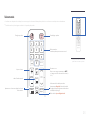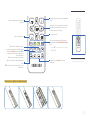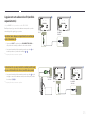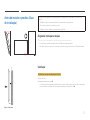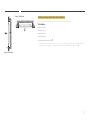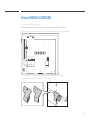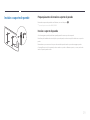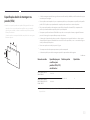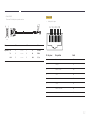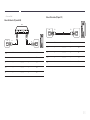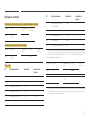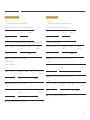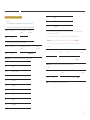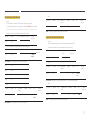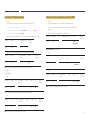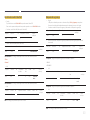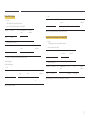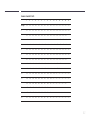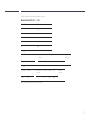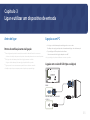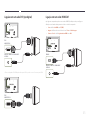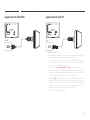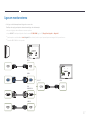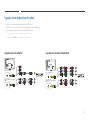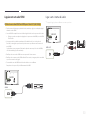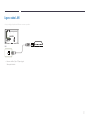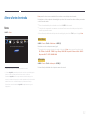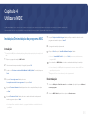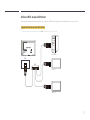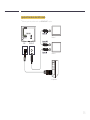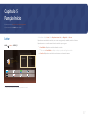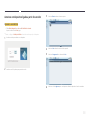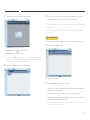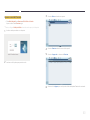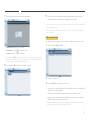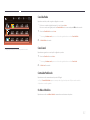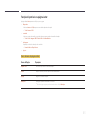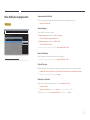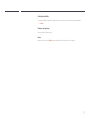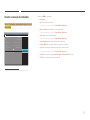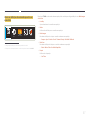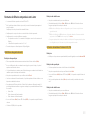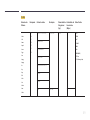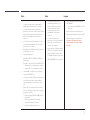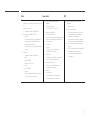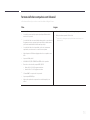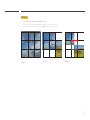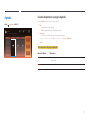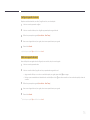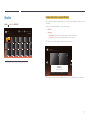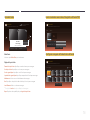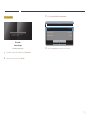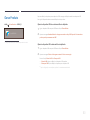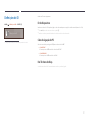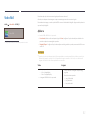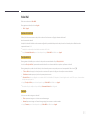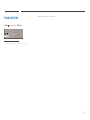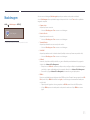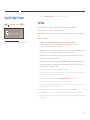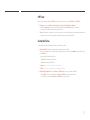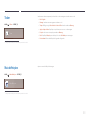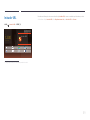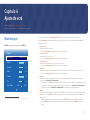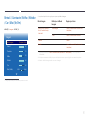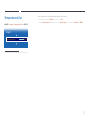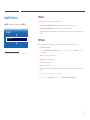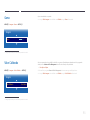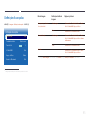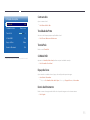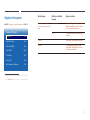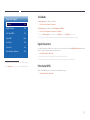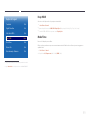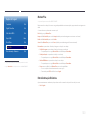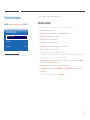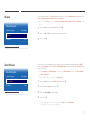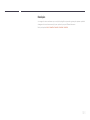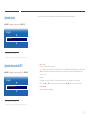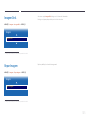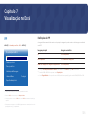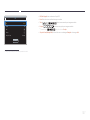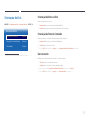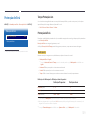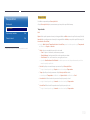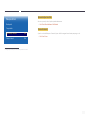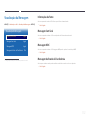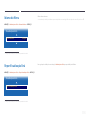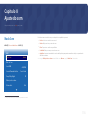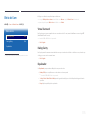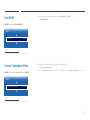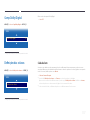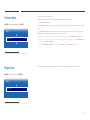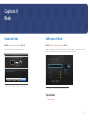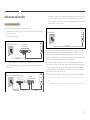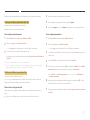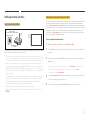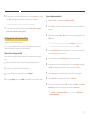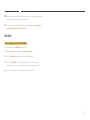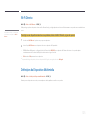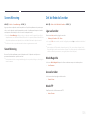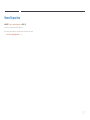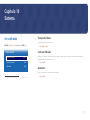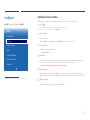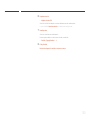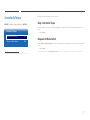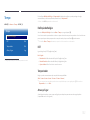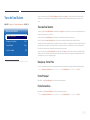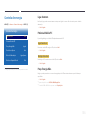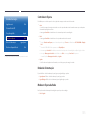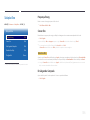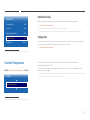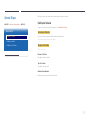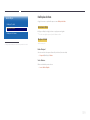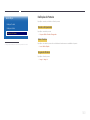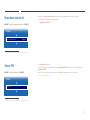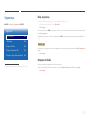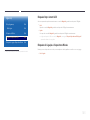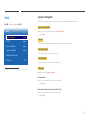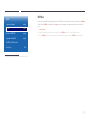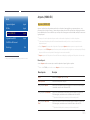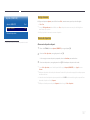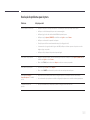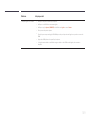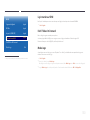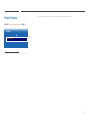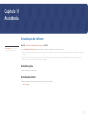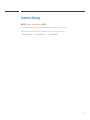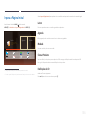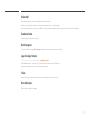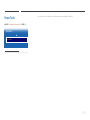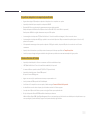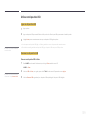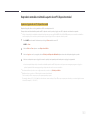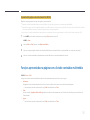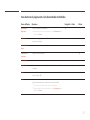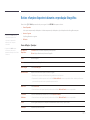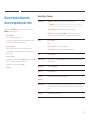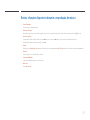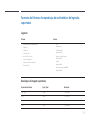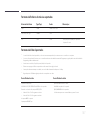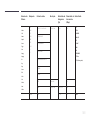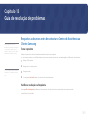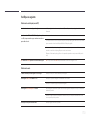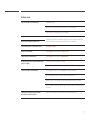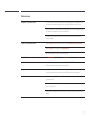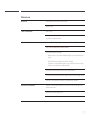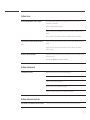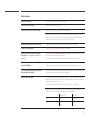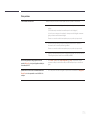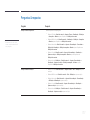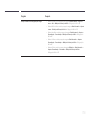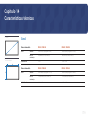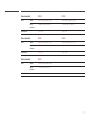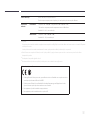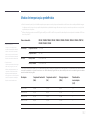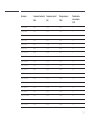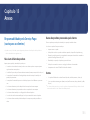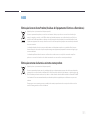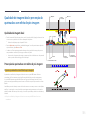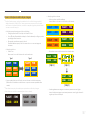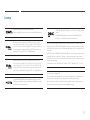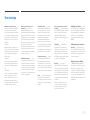Manual do utilizador
A cor e o aspecto podem diferir consoante o produto e as
especificações estão sujeitas a alterações sem aviso prévio para
melhorar o desempenho.
Recomenda-se que os modelos DBE sejam utilizados durante menos
de 16 horas por dia.
Caso o produto seja utilizado durante mais de 16 horas por dia, a
garantia pode ser nula.
DB32E DB40E DB48E DB55E
DM32E DM40E DM48E DM55E DM65E DM75E
DH40E DH48E DH55E

2
Índice
Antes de utilizar o produto
Direitos de autor 7
Precauções de segurança 8
Símbolos 8
Limpeza 8
Armazenamento 9
Electricidade e segurança 9
Instalação 10
Funcionamento 12
Preparativos
Verificação dos componentes 15
Componentes 15
Peças 16
Controlo do Painel 16
Parte posterior 18
Plug In Module (vendida em separado) 21
Dispositivo de bloqueio anti-roubo 21
Logótipo do separador 22
Telecomando 23
Ligação com um cabo estéreo IR
(vendido separadamente) 25
Antes de instalar o produto
(Guia de instalação) 26
Ângulo de inclinação e rotação 26
Ventilação 26
Utilizar a TAMPA DOS CONETORES 28
Instalar o suporte de parede 29
Preparação antes de instalar o suporte de
parede 29
Instalar o suporte de parede 29
Especificações do kit de montagem na parede
(VESA) 30
Telecomando (RS232C) 31
Ligação por cabo 31
Ligação 34
Códigos de controlo 35
Ligar e utilizar um dispositivo de
entrada
Antes de ligar 44
Pontos de verificação antes da ligação 44
Ligação a um PC 44
Ligação com o cabo D-SUB (tipo analógico) 44
Ligação com um cabo DVI (tipo digital) 45
Ligação com um cabo HDMI-DVI 45
Ligação com um cabo HDMI 46
Ligação com um cabo DP 46
Ligar um monitor externo 47
Ligação a um dispositivo de vídeo 48
Ligação com um cabo AV 48
Ligação com o cabo componente 48
Ligação com um cabo HDMI-DVI 49
Ligação com um cabo HDMI 50
Ligar o cabo LAN 51
Alterar a fonte de entrada 52
Fonte 52
Utilizar o MDC
Instalação/Desinstalação do programa MDC 53
Instalação 53
Desinstalação 53
Ligar ao MDC 54
Utilizar o MDC através de RS-232C (norma de
comunicação de dados em série) 54
Utilizar o MDC através de Ethernet 55
Função Início
Leitor 57
Autorizar um dispositivo ligado a partir do
servidor 58
Canal da Rede 62
Canal Local 62
Conteúdo Publicado 62
Os Meus Modelos 62
Funções disponíveis na página Leitor 63
Menu Definições da página Leitor 64
Durante a execução de conteúdos 66
Formatos de ficheiro compatíveis com Leitor 68
Formatos de ficheiro compatíveis com Videowall 73

3
Índice
Agenda 75
Funções disponíveis na página Agenda 75
Modelo 77
Clonar Produto 80
Definições de ID 81
ID do Dispositivo 81
Cabo de Ligação do PC 81
Def. ID Auto do Disp. 81
Video Wall 82
Aplicar a 82
Video Wall 83
Estado da Rede 84
Modo Imagem 85
Ligar/Desligar Tempor. 86
On Timer 86
Off Timer 87
Gestão de Férias 87
Ticker 88
Mais definições 88
Iniciador URL 89
Ajuste de ecrã
Modo Imagem 90
Retroil. / Contraste / Brilho / Nitidez / Cor /
Mat (Vr/Vm)
91
Temperatura de Cor 92
Equilíb. Branco 93
2 Pontos 93
10 Pontos 93
Gama 94
Valor Calibrado 94
Definições Avançadas 95
Contraste din. 96
Tonalidade de Preto 96
Tom de Pele 96
Só Modo RGB 96
Espaço de Cores 96
Ilumin. do Movimento 96
Opções de Imagem 97
Tonalidade 98
Digital Clean View 98
Filtro Ruído MPEG 98
Nv.pr.HDMI 99
Modo Filme 99
Motion Plus 100
Retroiluminação Dinâmica 100
Tamanho Imagem 101
Tamanho Imagem 101
Posição 102
Zoom/Posição 102
Resolução 103
Ajuste auto. 104
Ajuste de ecrã do PC 104
Imagem Desl. 105
Repor Imagem 105
Visualização no Ecrã
PIP 106
Definições de PIP 106
Orientação do Ecrã 108
Orientação do Menu no Ecrã 108
Orientação da Fonte de Conteúdo 108
Rácio tamanho 108
Protecção de Ecrã 109
Tempo Protecção Aut. 109
Protecção de Ecrã 109
Visualização da Mensagem 112
Informações de Fonte 112
Mensagem Sem Sinal 112
Mensagem MDC 112
Mensagem de Estado da Transferência 112
Idioma do Menu 113
Repor Visualização Ecrã 113

4
Índice
Ajuste do som
Modo Som 114
Efeito de Som 115
Virtual Surround 115
Dialog Clarity 115
Equalizador 115
Som HDMI 116
Som na Chamada de Vídeo 116
Comp Dolby Digital 117
Definições das colunas 117
Saída de Som 117
Volume Auto. 118
Repor Som 118
Rede
Estado da Rede 119
Definições de Rede 119
Tipo de Rede 119
Definições de rede (com fios) 120
Definição de rede (sem fios) 122
WPS(PBC) 124
Wi-Fi Directo 125
Definições do Dispositivo Multimédia 125
Screen Mirroring 126
Screen Mirroring 126
Def. de Rede do Servidor 126
Ligar ao Servidor 126
Modo MagicInfo 126
Acesso Servidor 126
Modo FTP 126
Nome Dispositivo 127
Sistema
Acessibilidade 128
Transparên. Menu 128
Contraste Elevado 128
Aumentar 128
Configurar 129
Definições iniciais (Sistema) 129
Controlo de Toque 131
Bloq. Controlo de Toque 131
Bloqueio do Menu Admin 131
Tempo 132
Definição do Relógio 132
DST 132
Temporizador 132
Atraso p/ Ligar 132
Troca de Sinal Autom. 133
Troca de Sinal Autom. 133
Recuperaç. Fonte Princ. 133
Fonte Principal 133
Fonte Secundária 133
Controlo de energia 134
Ligar Automat. 134
Potência Módulo PC 134
Poup. Energia Máx. 134
Controlo em Espera 135
Botão de Alimentação 135
Modo em Espera da Rede 135
Solução Eco 136
Poupança Energ. 136
Sensor Eco 136
Ecrã Agendar Lâmpada 136
Nenhum Sinal Esp. 137
Desligar Aut. 137
Controlo Temperatura 137
Gestor Disps. 138
Definições Teclado 138
Definições do Rato 139
Definições do Ponteiro 140
Reproduzir através de 141
Alterar PIN 141
Segurança 142
Bloq. Segurança 142
Bloqueio do Botão 142
Bloqueio Repr. Autom USB 143
Bloqueio de Ligação a Dispositivos Móveis 143
Geral 144

5
Índice
Seguran. Inteligente 144
BD Wise 145
Anynet+ (HDMI-CEC) 146
Resolução de problemas para Anynet+ 148
Lig.Instantânea HDMI 150
DivX
®
Video On Demand 150
Modo Jogo 150
Repor Sistema 151
Assistência
Actualização do Software 152
Actualizar agora 152
Actualização Autom. 152
Contactar a Samsung 153
Ir para a Página Inicial 154
Leitor 154
Agenda 154
Modelo 154
Clonar Produto 154
Definições de ID 154
Video Wall 155
Estado da Rede 155
Modo Imagem 155
Ligar/Desligar Tempor. 155
Ticker 155
Mais definições 155
Repor Tudo 156
Reproduzir fotografias, vídeos e
música (Reprodução multimédia)
Leia o seguinte antes de utilizar
a reprodução multimédia com um
dispositivo USB 157
Utilizar um dispositivo USB 159
Reproduzir conteúdos multimédia a partir
de um PC/dispositivo móvel 160
Funções apresentadas na página com
a lista de conteúdos multimédia 161
Itens de menu da página com a lista de
conteúdos multimédia 162
Botões e funções disponíveis durante a
reprodução fotográfica 163
Botões e funções disponíveis durante a
reprodução de vídeo 164
Botões e funções disponíveis durante a
reprodução de música 165
Formatos de ficheiros de reprodução de
multimédia e de legendas suportados 166
Legenda 166
Resoluções de imagem suportadas 166
Formatos de ficheiros de música suportados 167
Formatos de Vídeo Suportados 167
Guia de resolução de problemas
Requisitos a observar antes de contactar o
Centro de Assistência ao Cliente Samsung 169
Testar o produto 169
Verificar a resolução e a frequência 169
Verifique o seguinte. 170
Perguntas & respostas 177
Características técnicas
Geral 179
Modos de temporização predefinidos 182

6
Índice
Anexo
Responsabilidade pelo Serviço Pago
(custo para os clientes) 184
Não é um defeito do produto 184
Danos do produto provocados pelo cliente 184
Outros 184
WEEE 185
Eliminação Correcta Deste Produto
(Resíduos de Equipamentos Eléctricos e
Electrónicos) 185
Eliminação correcta das baterias existentes
neste produto 185
Qualidade de imagem ideal e prevenção da
queimadura com efeito de pós-imagem 186
Qualidade de imagem ideal 186
Prevenção da queimadura com efeito de pós-
imagem 186
Licença 188
Terminologia 189

7
Antes de utilizar o produto
Direitos de autor
O conteúdo deste manual está sujeito a alterações, sem aviso prévio, com vista a melhorar a qualidade.
© 2015 Samsung Electronics
A Samsung Electronics detém os direitos de autor deste manual.
É proibida a utilização ou a reprodução de parte ou da totalidade deste manual sem a autorização da Samsung Electronics.
Microsoft, Windows são marcas registadas da Microsoft Corporation.
VESA, DPM e DDC são marcas registadas da Video Electronics Standards Association.
A propriedade de todas as outras marcas comerciais é atribuída aos respectivos proprietários.
•
Será cobrada uma taxa administrativa se.
-
(a) requisitar um técnico e o produto não tiver qualquer defeito.
(isto é, não leu este manual do utilizador).
-
(b) levar a unidade a um centro de reparação e o produto não tiver qualquer defeito.
(isto é, não leu este manual do utilizador).
•
O valor dessa taxa administrativa ser-lhe-á comunicado antes de ser realizada qualquer reparação ou visita ao
domicílio.
Capítulo 1

8
Precauções de segurança
Cuidado
RISCO DE CHOQUE ELÉCTRICO. NÃO ABRIR!
Cuidado : PARA REDUZIR O RISCO DE CHOQUE ELÉCTRICO, NÃO RETIRAR A TAMPA. (OU A PARTE
POSTERIOR)
NO INTERIOR, NÃO EXISTEM PEÇAS QUE POSSAM SER REPARARAS PELO UTILIZADOR.
TODA A MANUTENÇÃO DEVE SER DEIXADA A CARGO DE PESSOAL QUALIFICADO.
Este símbolo indica a presença de alta tensão no interior.
É perigoso qualquer tipo de contacto com qualquer uma das peças internas deste produto.
Este símbolo alerta-o para o facto de, juntamente com este produto, ter sido fornecida literatura
importante sobre o funcionamento e a manutenção.
Símbolos
Aviso
Poderão ocorrer ferimentos graves ou fatais se as instruções não forem seguidas.
Cuidado
Podem ocorrer danos materiais se as instruções não forem seguidas.
As actividades marcadas com este símbolo são proibidas.
As instruções marcadas com este símbolo devem ser seguidas.
Limpeza
―
Tenha cuidado ao limpar o painel e o exterior dos LCD avançados, porque se riscam com facilidade.
―
Siga os seguintes passos para efectuar a limpeza.
―
As seguintes imagens são apenas para referência. As situações reais podem ser diferentes daquilo que
é mostrado nas imagens.
1
Desligue o produto e o computador.
2
Desligue o cabo de alimentação do produto.
―
Segure o cabo de alimentação pela ficha e não toque no cabo com as
mãos molhadas. Caso contrário, poderá ocorrer um choque eléctrico.
!
3
Limpe o produto com um pano limpo, suave e seco.
•
Não utilize detergente que contenham álcool, solventes
ou agentes tensioactivos.
•
Não vaporize água ou detergente directamente no
produto.
4
Humedeça um pano suave e seco em água e torça bem, para limpar o
exterior do produto.
5
Ligue o cabo de alimentação ao produto, quando terminar a limpeza.
6
Ligue o produto e o computador.

9
Armazenamento
Devido às características dos produtos com acabamento super brilhante, a utilização de um
humidificador UV nas proximidades pode causar manchas brancas no produto.
―
Se tiver que limpar o interior do produto, contacte o Centro de Assistência ao Cliente (será cobrada
uma taxa pelo serviço).
Electricidade e segurança
―
As seguintes imagens são apenas para referência. As situações reais podem ser diferentes daquilo que
é mostrado nas imagens.
Aviso
Não utilize um cabo de alimentação ou uma ficha com danos nem uma
tomada eléctrica frouxa.
•
Pode provocar um choque eléctrico ou um incêndio.
Não ligue vários produtos numa única tomada eléctrica.
•
Se a tomada eléctrica sobreaquecer, poderá provocar um incêndio.
Não toque na ficha do cabo de alimentação com as mãos molhadas. Caso
contrário, poderá ocorrer um choque eléctrico.
!
Insira a ficha o máximo possível, para que não fique solta.
•
Uma má ligação pode provocar um incêndio.
!
Ligue a ficha a uma tomada eléctrica com ligação à terra (apenas
dispositivos isolados tipo 1).
•
Pode provocar um choque eléctrico ou ferimentos.
Não torça nem puxe o cabo de alimentação com força. Tenha cuidado para
não deixar o cabo de alimentação debaixo de um objecto pesado.
•
Se o cabo ficar danificado, poderá provocar um incêndio ou um
choque eléctrico.
Não coloque o cabo de alimentação nem o produto perto de fontes de
calor.
•
Pode ocorrer um incêndio ou um choque eléctrico.
!
Limpe o pó à volta dos pinos da ficha ou da tomada eléctrica com um pano
seco.
•
Caso contrário, poderá ocorrer um incêndio.

10
Cuidado
Não desligue o cabo de alimentação enquanto o produto está a ser
utilizado.
•
O produto pode ser danificado por um choque eléctrico.
!
Utilize apenas o cabo de alimentação fornecido com o seu produto
Samsung. Não utilize o cabo de alimentação com outros produtos.
•
Pode ocorrer um incêndio ou um choque eléctrico.
!
Mantenha desobstruída a tomada eléctrica onde o cabo de alimentação
está ligado.
•
Caso ocorra algum problema, o cabo de alimentação deve ser
desligado, para desligar a alimentação eléctrica do produto.
•
Note que o produto não será completamente desligado, se utilizar
apenas o botão de alimentação do controlo remoto.
!
Segure o cabo de alimentação pela ficha, quando o retirar da tomada
eléctrica.
•
Pode provocar um choque eléctrico ou um incêndio.
Instalação
Aviso
Não coloque velas, repelentes de insectos ou cigarros em cima do produto.
Não instale o produto perto de fontes de calor.
•
Caso contrário, poderá ocorrer um incêndio.
!
Peça a um técnico para instalar o suporte de parede.
•
A instalação por uma pessoa não qualificada pode provocar
ferimentos.
•
Utilize apenas armários aprovados.
Não utilize o produto em espaços mal ventilados, tais como numa estante
para livros ou num armário.
•
Um aumento da temperatura interna pode provocar um incêndio.
!
Instale o produto a, pelo menos, 10 cm da parede, para permitir a ventilação.
•
Um aumento da temperatura interna pode provocar um incêndio.
!
Mantenha a embalagem de plástico fora do alcance das crianças.
•
As crianças podem sufocar.

11
Não instale o produto numa superfície instável ou que vibre (prateleira
insegura, superfície inclinada, etc.).
•
O produto pode cair e ficar danificado e/ou provocar ferimentos.
•
Utilizar o produto numa área com demasiada vibração pode danificar
o produto ou provocar um incêndio.
!
Não instale o produto num veículo ou num local exposto a pó, humidade
(gotas de água, etc.), óleo ou fumo.
•
Pode ocorrer um incêndio ou um choque eléctrico.
Não exponha o produto à luz directa do sol ao calor nem o coloque perto
de objecto quente, como um fogão.
•
Poderá reduzir a vida útil do produto ou provocar um incêndio.
Não instale o produto ao alcance das crianças.
•
O produto poderá cair e ferir as crianças.
•
Como a parte dianteira é pesada, instale o produto numa superfície
plana e estável.
Os óleos alimentares, como o óleo de soja, podem danificar ou deformar o
produto. Não instale o produto numa cozinha ou perto de uma bancada.
Cuidado
!
Não deixe cair o produto durante a sua movimentação.
•
O produto pode ficar danificado ou poderão ocorrer ferimentos.
Não pouse o produto sobre a sua extremidade dianteira.
•
O ecrã pode ficar danificado.
Quando instalar o produto num armário ou numa prateleira, certifique-se de
que a extremidade dianteira da base não sobressai.
•
O produto pode cair e ficar danificado e/ou provocar ferimentos.
•
Instale o produto apenas em armários e prateleiras com o tamanho
certo.
!
Pouse o produto com cuidado.
•
O produto pode ficar danificado ou poderão ocorrer ferimentos.
SAMSUNG
!
Instalar o produto num local pouco habitual (um local exposto a muitas
poeiras finas, substâncias químicas, temperaturas extremas ou muita
humidade, ou num local onde o produto teria que funcionar continuamente
durante longos períodos) pode afetar seriamente o seu desempenho.
•
Consulte o Centro de Assistência a Clientes da Samsung, caso pretenda
instalar o produto num desses locais.

12
Funcionamento
Aviso
Existe tensão alta no interior do produto. Nunca desmonte, repare ou
modifique o produto você mesmo.
•
Pode ocorrer um incêndio ou um choque eléctrico.
•
Contacte o Centro de Assistência ao Cliente Samsung, para que
efectuem as reparações.
!
Antes de transportar o produto, desligue o interruptor, o cabo de
alimentação e todos os outros cabos ligados.
•
Se o cabo ficar danificado, poderá provocar um incêndio ou um
choque eléctrico.
!
Se o produto fizer um som estranho, cheirar a queimado ou deitar fumo,
desligue imediatamente o cabo de alimentação e contacte o Centro de
Assistência ao Cliente Samsung.
•
Pode provocar um choque eléctrico ou um incêndio.
Não deixe que as crianças se pendurem no produto ou subam para cima
dele.
•
As crianças podem sofrer um acidente e ficar feridas com gravidade.
Se deixar cair o produto, ou se a caixa externa ficar danificada, desligue o
interruptor e o cabo de alimentação. Em seguida, contacte o Centro de
Assistência ao Cliente Samsung.
•
Se continuar a utilizar o produto, poderá provocar um incêndio ou um
choque eléctrico.
Não deixe objectos pesados ou coisas de que as crianças gostam
(brinquedos, doces, etc.) em cima do produto.
•
O produto ou os objectos pesados podem cair, se as crianças tentarem
alcançar os brinquedos ou os doces, o que pode provocar ferimentos
graves.
!
Durante uma trovoada ou tempestade, desligue o produto e o cabo de
alimentação.
•
Pode ocorrer um incêndio ou um choque eléctrico.
!
Não deixe cair objectos sobre o produto nem deixe que sofra impactos.
•
Pode ocorrer um incêndio ou um choque eléctrico.
Não mova o produto, puxando o cabo de alimentação ou qualquer outro
cabo.
•
Pode danificar o produto ou provocar um choque eléctrico ou um
incêndio, se o cabo ficar danificado.
!
GAS
Se detectar uma fuga de gás, não toque no produto nem na ficha. Além
disso, ventile a área imediatamente.
•
As faíscas podem provocar uma explosão ou um incêndio.
Não levante nem mova o produto puxando pelo cabo de alimentação ou
qualquer outro cabo.
•
Pode danificar o produto ou provocar um choque eléctrico ou um
incêndio, se o cabo ficar danificado.

13
!
Não utilize nem guarde sprays combustíveis ou substâncias inflamáveis
perto do produto.
•
Pode provocar uma explosão ou um incêndio.
Certifique-se de que as aberturas de ventilação não estão obstruídas por
panos de mesa ou cortinas.
•
Um aumento da temperatura interna pode provocar um incêndio.
100
Não introduza objectos metálicos (agulhas, moedas, ganchos, etc.) ou
objectos facilmente inflamáveis (papel, fósforos, etc.) no produto (através
das aberturas de ventilação ou portas de entrada/saída, etc.).
•
Certifique-se de que desliga o produto e o cabo de alimentação, caso
entre água ou substâncias estranhas para dentro do produto. Em
seguida, contacte o Centro de Assistência ao Cliente Samsung.
•
O produto pode ficar danificado ou pode ocorrer um choque eléctrico
ou um incêndio.
Não coloque objectos que contenham líquido (vasos, potes, garrafas, etc.)
ou objectos metálicos em cima do produto.
•
Certifique-se de que desliga o produto e o cabo de alimentação, caso
entre água ou substâncias estranhas para dentro do produto. Em
seguida, contacte o Centro de Assistência ao Cliente Samsung.
•
O produto pode ficar danificado ou pode ocorrer um choque eléctrico
ou um incêndio.
Cuidado
!
Se deixar o ecrã fixo numa imagem estática durante um longo período de
tempo pode provocar uma queimadura com efeito de pós-imagem ou
defeitos nos pixels.
•
Se não for utilizar o produto durante um longo período, active o modo
de poupança de energia ou uma protecção de ecrã com imagens em
movimento.
-_-
!
Desligue o cabo de alimentação da tomada eléctrica, se não for utilizar o
produto durante um longo período (férias, etc.).
•
A acumulação de pó, juntamente com o calor, pode provocar um
incêndio, um choque eléctrico ou fugas de electricidade.
!
Utilize o produto com a resolução e frequência recomendadas.
•
Caso contrário, poderá desenvolver problemas de visão.
Não segure o produto de cabeça para baixo, nem o mova segurando a base.
•
O produto pode cair e ficar danificado ou provocar ferimentos.
!
Ficar demasiado perto do ecrã durante muito tempo, pode provocar
problemas de visão.
Não utilize humidificadores ou fogões perto do produto.
•
Pode ocorrer um incêndio ou um choque eléctrico.

14
!
Descanse os olhos durante mais de 5 minutos por cada hora de utilização.
•
Isso alivia a fadiga ocular.
Não toque no ecrã depois do produto estar ligado durante muito tempo,
porque estará quente.
!
Guarde os pequenos acessórios longe do alcance das crianças.
!
Tenha cuidado quando ajustar o ângulo do produto ou a altura da base.
•
Pode ficar com a mão ou os dedos presos e ficar ferido.
•
Aumentar muito o ângulo de inclinação do produto pode fazer com
que o produto caia, provocando ferimentos.
Não coloque objectos pesados em cima do produto.
•
O produto pode ficar danificado ou poderão ocorrer ferimentos.
Não aumente muito o volume quando utilizar auscultadores ou auriculares.
•
Ter o som muito alto pode provocar lesões auditivas.
Certifique-se de que as crianças não colocam a pilha na boca, quando a
remover do telecomando. Coloque a pilha num local onde as crianças não
cheguem.
•
Se as crianças colocarem a pilha na boca, consulte imediatamente um
médico.
Quando substituir a pilha, insira-a com a polaridade correcta (+, -).
•
Caso contrário, a pilha pode ficar danificada ou causar um incêndio,
ferimentos ou danos devido à fuga do líquido interno.
!
Utilize apenas as pilhas standard especificadas, e evite a utilização
simultânea de uma pilha nova e uma usada.
•
Caso contrário, a pilha pode ficar danificada ou causar um incêndio,
ferimentos pessoais ou danos devido à fuga do líquido interno.
!
As pilhas (e as pilhas recarregáveis) não são lixo normal e têm de ser
devolvidas para efeitos de reciclagem. O consumidor tem a responsabilidade
de devolver as pilhas usadas ou recarregáveis para reciclagem.
•
O cliente pode devolver as pilhas usadas ou recarregáveis a um centro
de reciclagem público ou a uma loja que venda o mesmo tipo de pilha
ou pilha recarregável.

15
-
Contacte o vendedor onde adquiriu o
produto caso haja componentes em
falta.
-
O produto não é fornecido com uma
base. Para instalar uma base, tem de a
comprar separadamente.
-
O adaptador RS232C pode ser usado
para ligar a outro monitor usando o cabo
RS232C D-SUB (9 pinos).
Vericação dos componentes
Componentes
―
Os componentes podem variar em locais diferentes.
Manual de configuração rápida
Cartão de garantia
(Não disponível nalguns locais)
Guia de regulamentação Cabo de alimentação
Baterias
(Não disponível nalguns locais)
Telecomando Cabo D-SUB Adaptador RS232C(IN)
TAMPA DOS CONETORES
(Os modelos DM65E e DM75E não
são suportados.)
Parafuso (M3L8, 1 unid.) (M4L8, 4 unid.)
(Os modelos DM65E e DM75E não são
suportados.)
Anel de suporte (4 unid.)
(Suportado apenas nos modelos
DM65E, DM75E.)
Preparativos
Capítulo 2

16
Peças
Controlo do Painel
DB32E DM32E
Tecla do
painel
Altifalante
Altifalante
Sensor do
telecomando
―
A cor e a forma das peças pode ser diferente do apresentado. As características técnicas estão sujeitas a alterações sem aviso
prévio de forma a melhorar a qualidade.
Tecla do painel
Botões Descrição
Para ligar o produto.
Se premir o botão quando o produto está ligado, o menu de controlo será
apresentado.
―
Para sair do menu OSD, prima e mantenha premida a tecla do painel durante,
pelo menos, um segundo.
Para deslocar para o menu superior ou inferior. Pode também ajustar o valor de uma
opção.
Para deslocar para o menu esquerdo ou direito.
―
Pode ajustar o volume, deslocando a tecla do painel para a esquerda ou para a
direita, quando o menu de controlo não está apresentado.
Sensor do telecomando
Prima um botão do telecomando apontando para o sensor localizado na parte
frontal do produto para executar a função correspondente.
―
Se utilizar outros dispositivos de visualização no mesmo espaço do telecomando
deste produto poderá vir a controlar estes outros dispositivos acidentalmente.
Utilize o telecomando entre 7 a 10 metros do sensor do produto num ângulo de 30
à esquerda e à direita.
―
Guarde as pilhas usadas num local fora do alcance das crianças e recicle-as.
―
Não utilize pilhas novas e usadas em conjunto. Substitua ambas as pilhas em simultâneo.
―
Remova as pilhas se souber que o telecomando não será utilizado durante um longo período de tempo.

17
―
Se premir o botão na tecla do painel quando o produto está ligado, o menu
de controlo será apresentado.
Menu de controlo
Regres.
Botões Descrição
Fonte
Para seleccionar a fonte de entrada ligada.
Desloque a tecla do painel para a direita, para seleccionar Fonte
no menu de
controlo. Quando a lista de fontes de entrada for apresentada, desloque a tecla
do painel para a esquerda ou para a direita, para seleccionar a fonte de entrada
pretendida. Em seguida, prima a tecla do painel.
Menu
Apresenta o menu OSD.
Desloque a tecla do painel para a esquerda, para selecionar Menu
no menu de
controlo. Surgirá o ecrã de controlo OSD. Desloque a tecla do painel para a direita,
para seleccionar o menu pretendido. Pode seleccionar um item de submenu,
deslocando a tecla do painel para cima, para baixo, para a esquerda ou para a direita.
Para alterar as definições, seleccione o menu pretendido e prima a tecla do painel.
Página Principal
Para aceder ao modo Ir para a Página Inicial.
Desloque a tecla do painel para cima, para seleccionar Página Principal
no
menu de controlo.
Desligar
Para desligar o produto.
Desloque a tecla do painel para baixo, para seleccionar
Desligar
no menu de
controlo. Em seguida, prima a tecla do painel.
Regres.
Para sair do menu de controlo.

18
Parte posterior
―
A cor e a forma das peças pode ser diferente do apresentado. As características
técnicas estão sujeitas a alterações sem aviso prévio de forma a melhorar a
qualidade.
―
Suportado apenas nos modelos DB32E, DB40E, DB48E, DB55E e DM32E.
RGB IN RJ45
RS232C IN
RS232C OUT
AUDIO OUT
USB
HDMI IN
DVI /
MAGICINFO IN
RGB / DVI /
HDMI / AV /
COMPONENT
AUDIO IN
SD CARD
COMPONENT IN
Porta Descrição
RS232C IN
Liga-se a um MDC utilizando um adaptador RS232C.
RS232C OUT
RGB / DVI / HDMI / AV / COMPONENT
AUDIO IN
Recebe o som de um PC através de um cabo de áudio.
AUDIO OUT
Liga-se ao áudio de um dispositivo de entrada.
SD CARD
Ligue a um cartão de memória SD.
USB
Ligue a um dispositivo de memória USB.
DVI / MAGICINFO IN
DVI : Liga-se a um dispositivo de entrada utilizando um cabo DVI ou HDMI-DVI.
MAGICINFO IN: Utilize o cabo DP-DVI (dedicado) quando ligar uma caixa de
rede (vendido separadamente).
HDMI IN
Para ligar a um dispositivo de fonte utilizando um cabo HDMI.
AV IN / COMPONENT IN
Liga-se a um dispositivo de entrada através do adaptador do componente/AV.
IR / AMBIENT SENSOR IN
Fornece alimentação ao quadro do sensor externo ou recebe o sinal do sensor de
luz.
RGB IN
Liga-se a um dispositivo de entrada através de um cabo D-SUB.
RJ45
Liga-se ao MDC através de um cabo LAN.

19
Parte posterior
―
A cor e a forma das peças pode ser diferente do apresentado. As características
técnicas estão sujeitas a alterações sem aviso prévio de forma a melhorar a
qualidade.
―
Suportado apenas nos modelos DM40E, DM48E, DM55E, DM65E e DM75E.
DVI /
MAGICINFO IN
RGB / DVI /
HDMI / AV /
COMPONENT
AUDIO IN
HDMI IN 1
AUDIO OUT
RS232C OUT
RS232C IN
USB
SD CARD
DP IN
IR / AMBIENT
SENSOR IN
HDMI IN 2
RGB IN RJ45DP OUT
COMPONENT IN
IR
OUT
USB
(5V, 1.5A)
DM65E DM75E
Porta Descrição
RS232C IN
Liga-se a um MDC utilizando um adaptador RS232C.
RS232C OUT
IR / AMBIENT SENSOR IN
Fornece alimentação ao quadro do sensor externo ou recebe o sinal do sensor de
luz.
RGB / DVI / HDMI / AV / COMPONENT
AUDIO IN
Recebe o som de um PC através de um cabo de áudio.
AUDIO OUT
Liga-se ao áudio de um dispositivo de entrada.
SD CARD
Ligue a um cartão de memória SD.
USB
Ligue a um dispositivo de memória USB.
DVI / MAGICINFO IN
DVI : Liga-se a um dispositivo de entrada utilizando um cabo DVI ou HDMI-DVI.
MAGICINFO IN: Utilize o cabo DP-DVI (dedicado) quando ligar uma caixa de
rede (vendido separadamente).
DP IN
Liga-se a um PC através de um cabo DP.
HDMI IN 1 / HDMI IN 2
Para ligar a um dispositivo de fonte utilizando um cabo HDMI.
RGB IN
Liga-se a um dispositivo de entrada através de um cabo D-SUB.
DP OUT
Liga-se a outro produto através de um cabo DP.
AV IN / COMPONENT IN
Liga-se a um dispositivo de entrada através do adaptador do componente/AV.
IR OUT
Recebe o sinal do telecomando através do quadro do sensor externo e transmite o
sinal através da porta LOOP OUT.
RJ45
Liga-se ao MDC através de um cabo LAN.

20
Parte posterior
―
A cor e a forma das peças pode ser diferente do apresentado. As características
técnicas estão sujeitas a alterações sem aviso prévio de forma a melhorar a
qualidade.
―
Suportado apenas nos modelos DH40E, DH48E e DH55E.
DVI /
MAGICINFO IN
RGB / DVI /
HDMI / AV /
COMPONENT
AUDIO IN
HDMI IN 1
AUDIO OUT
RS232C OUT
RS232C IN
USB
SD CARD
DP IN
IR / AMBIENT
SENSOR IN
RGB IN RJ45DP OUT
COMPONENT IN
IR
OUT
Porta Descrição
RS232C IN
Liga-se a um MDC utilizando um adaptador RS232C.
RS232C OUT
IR / AMBIENT SENSOR IN
Fornece alimentação ao quadro do sensor externo ou recebe o sinal do sensor de
luz.
RGB / DVI / HDMI / AV / COMPONENT
AUDIO IN
Recebe o som de um PC através de um cabo de áudio.
AUDIO OUT
Liga-se ao áudio de um dispositivo de entrada.
SD CARD
Ligue a um cartão de memória SD.
USB
Ligue a um dispositivo de memória USB.
DVI / MAGICINFO IN
DVI : Liga-se a um dispositivo de entrada utilizando um cabo DVI ou HDMI-DVI.
MAGICINFO IN: Utilize o cabo DP-DVI (dedicado) quando ligar uma caixa de
rede (vendido separadamente).
DP IN
Liga-se a um PC através de um cabo DP.
HDMI IN 1
Para ligar a um dispositivo de fonte utilizando um cabo HDMI.
RGB IN
Liga-se a um dispositivo de entrada através de um cabo D-SUB.
DP OUT
Liga-se a outro produto através de um cabo DP.
AV IN / COMPONENT IN
Liga-se a um dispositivo de entrada através do adaptador do componente/AV.
IR OUT
Recebe o sinal do telecomando através do quadro do sensor externo e transmite o
sinal através da porta LOOP OUT.
RJ45
Liga-se ao MDC através de um cabo LAN.
A página está carregando ...
A página está carregando ...
A página está carregando ...
A página está carregando ...
A página está carregando ...
A página está carregando ...
A página está carregando ...
A página está carregando ...
A página está carregando ...
A página está carregando ...
A página está carregando ...
A página está carregando ...
A página está carregando ...
A página está carregando ...
A página está carregando ...
A página está carregando ...
A página está carregando ...
A página está carregando ...
A página está carregando ...
A página está carregando ...
A página está carregando ...
A página está carregando ...
A página está carregando ...
A página está carregando ...
A página está carregando ...
A página está carregando ...
A página está carregando ...
A página está carregando ...
A página está carregando ...
A página está carregando ...
A página está carregando ...
A página está carregando ...
A página está carregando ...
A página está carregando ...
A página está carregando ...
A página está carregando ...
A página está carregando ...
A página está carregando ...
A página está carregando ...
A página está carregando ...
A página está carregando ...
A página está carregando ...
A página está carregando ...
A página está carregando ...
A página está carregando ...
A página está carregando ...
A página está carregando ...
A página está carregando ...
A página está carregando ...
A página está carregando ...
A página está carregando ...
A página está carregando ...
A página está carregando ...
A página está carregando ...
A página está carregando ...
A página está carregando ...
A página está carregando ...
A página está carregando ...
A página está carregando ...
A página está carregando ...
A página está carregando ...
A página está carregando ...
A página está carregando ...
A página está carregando ...
A página está carregando ...
A página está carregando ...
A página está carregando ...
A página está carregando ...
A página está carregando ...
A página está carregando ...
A página está carregando ...
A página está carregando ...
A página está carregando ...
A página está carregando ...
A página está carregando ...
A página está carregando ...
A página está carregando ...
A página está carregando ...
A página está carregando ...
A página está carregando ...
A página está carregando ...
A página está carregando ...
A página está carregando ...
A página está carregando ...
A página está carregando ...
A página está carregando ...
A página está carregando ...
A página está carregando ...
A página está carregando ...
A página está carregando ...
A página está carregando ...
A página está carregando ...
A página está carregando ...
A página está carregando ...
A página está carregando ...
A página está carregando ...
A página está carregando ...
A página está carregando ...
A página está carregando ...
A página está carregando ...
A página está carregando ...
A página está carregando ...
A página está carregando ...
A página está carregando ...
A página está carregando ...
A página está carregando ...
A página está carregando ...
A página está carregando ...
A página está carregando ...
A página está carregando ...
A página está carregando ...
A página está carregando ...
A página está carregando ...
A página está carregando ...
A página está carregando ...
A página está carregando ...
A página está carregando ...
A página está carregando ...
A página está carregando ...
A página está carregando ...
A página está carregando ...
A página está carregando ...
A página está carregando ...
A página está carregando ...
A página está carregando ...
A página está carregando ...
A página está carregando ...
A página está carregando ...
A página está carregando ...
A página está carregando ...
A página está carregando ...
A página está carregando ...
A página está carregando ...
A página está carregando ...
A página está carregando ...
A página está carregando ...
A página está carregando ...
A página está carregando ...
A página está carregando ...
A página está carregando ...
A página está carregando ...
A página está carregando ...
A página está carregando ...
A página está carregando ...
A página está carregando ...
A página está carregando ...
A página está carregando ...
A página está carregando ...
A página está carregando ...
A página está carregando ...
A página está carregando ...
A página está carregando ...
A página está carregando ...
A página está carregando ...
A página está carregando ...
A página está carregando ...
A página está carregando ...
A página está carregando ...
A página está carregando ...
A página está carregando ...
A página está carregando ...
A página está carregando ...
A página está carregando ...
A página está carregando ...
A página está carregando ...
A página está carregando ...
A página está carregando ...
A página está carregando ...
A página está carregando ...
-
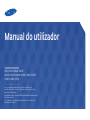 1
1
-
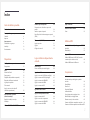 2
2
-
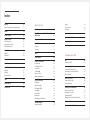 3
3
-
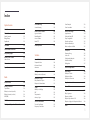 4
4
-
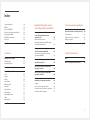 5
5
-
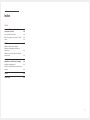 6
6
-
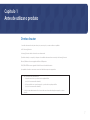 7
7
-
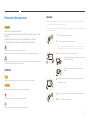 8
8
-
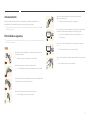 9
9
-
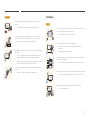 10
10
-
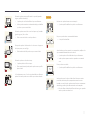 11
11
-
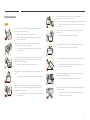 12
12
-
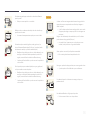 13
13
-
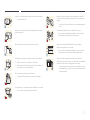 14
14
-
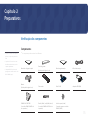 15
15
-
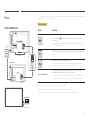 16
16
-
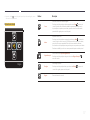 17
17
-
 18
18
-
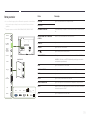 19
19
-
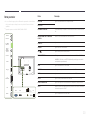 20
20
-
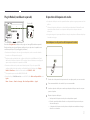 21
21
-
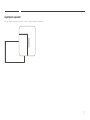 22
22
-
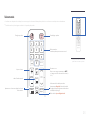 23
23
-
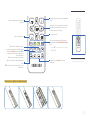 24
24
-
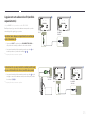 25
25
-
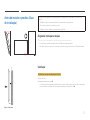 26
26
-
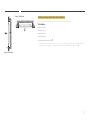 27
27
-
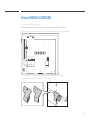 28
28
-
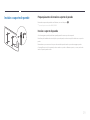 29
29
-
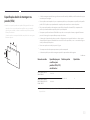 30
30
-
 31
31
-
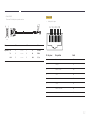 32
32
-
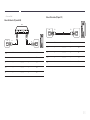 33
33
-
 34
34
-
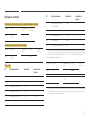 35
35
-
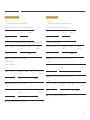 36
36
-
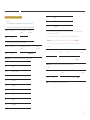 37
37
-
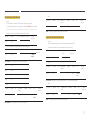 38
38
-
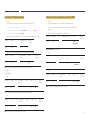 39
39
-
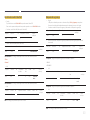 40
40
-
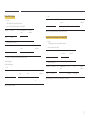 41
41
-
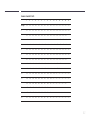 42
42
-
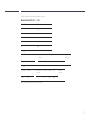 43
43
-
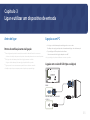 44
44
-
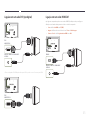 45
45
-
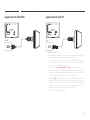 46
46
-
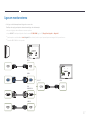 47
47
-
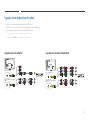 48
48
-
 49
49
-
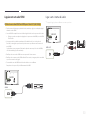 50
50
-
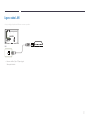 51
51
-
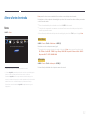 52
52
-
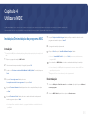 53
53
-
 54
54
-
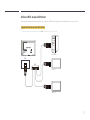 55
55
-
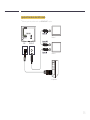 56
56
-
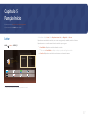 57
57
-
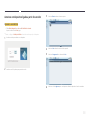 58
58
-
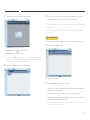 59
59
-
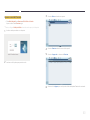 60
60
-
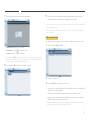 61
61
-
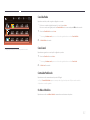 62
62
-
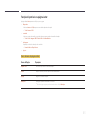 63
63
-
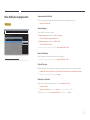 64
64
-
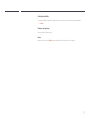 65
65
-
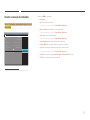 66
66
-
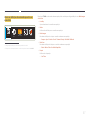 67
67
-
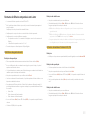 68
68
-
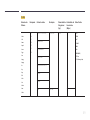 69
69
-
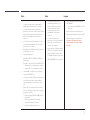 70
70
-
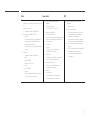 71
71
-
 72
72
-
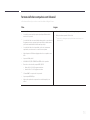 73
73
-
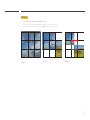 74
74
-
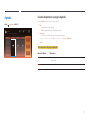 75
75
-
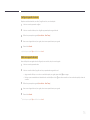 76
76
-
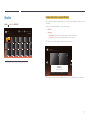 77
77
-
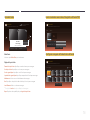 78
78
-
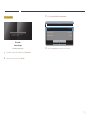 79
79
-
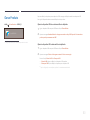 80
80
-
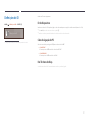 81
81
-
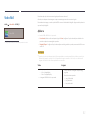 82
82
-
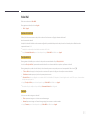 83
83
-
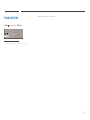 84
84
-
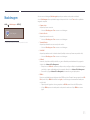 85
85
-
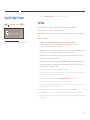 86
86
-
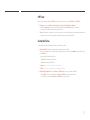 87
87
-
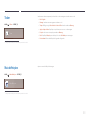 88
88
-
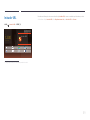 89
89
-
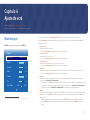 90
90
-
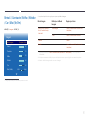 91
91
-
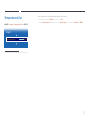 92
92
-
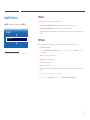 93
93
-
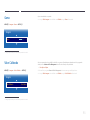 94
94
-
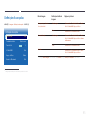 95
95
-
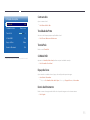 96
96
-
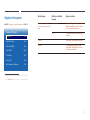 97
97
-
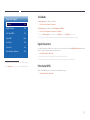 98
98
-
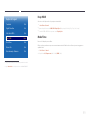 99
99
-
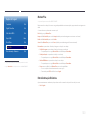 100
100
-
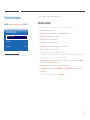 101
101
-
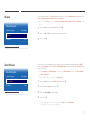 102
102
-
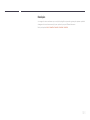 103
103
-
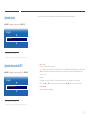 104
104
-
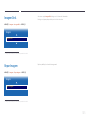 105
105
-
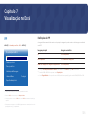 106
106
-
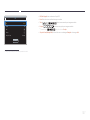 107
107
-
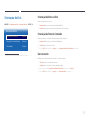 108
108
-
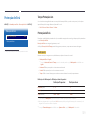 109
109
-
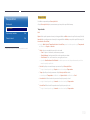 110
110
-
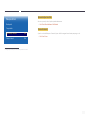 111
111
-
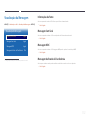 112
112
-
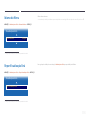 113
113
-
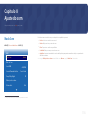 114
114
-
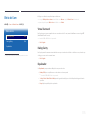 115
115
-
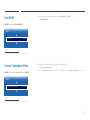 116
116
-
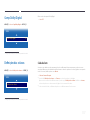 117
117
-
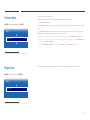 118
118
-
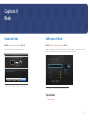 119
119
-
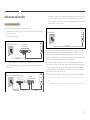 120
120
-
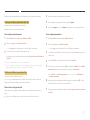 121
121
-
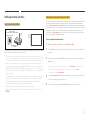 122
122
-
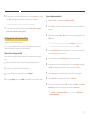 123
123
-
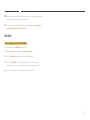 124
124
-
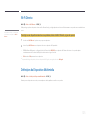 125
125
-
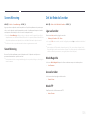 126
126
-
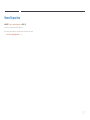 127
127
-
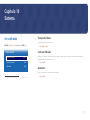 128
128
-
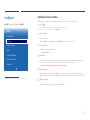 129
129
-
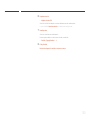 130
130
-
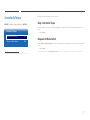 131
131
-
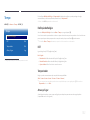 132
132
-
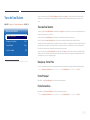 133
133
-
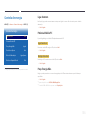 134
134
-
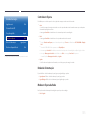 135
135
-
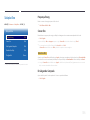 136
136
-
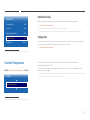 137
137
-
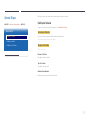 138
138
-
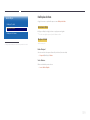 139
139
-
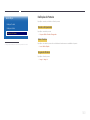 140
140
-
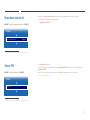 141
141
-
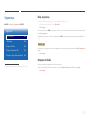 142
142
-
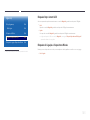 143
143
-
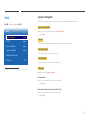 144
144
-
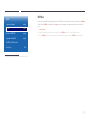 145
145
-
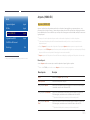 146
146
-
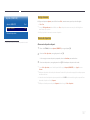 147
147
-
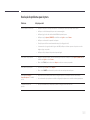 148
148
-
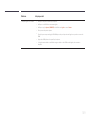 149
149
-
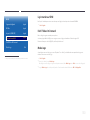 150
150
-
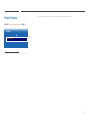 151
151
-
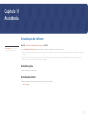 152
152
-
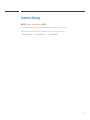 153
153
-
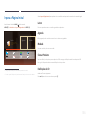 154
154
-
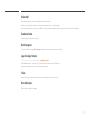 155
155
-
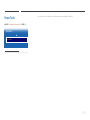 156
156
-
 157
157
-
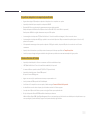 158
158
-
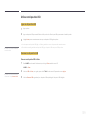 159
159
-
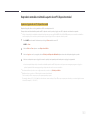 160
160
-
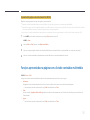 161
161
-
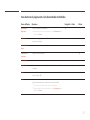 162
162
-
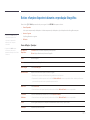 163
163
-
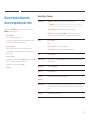 164
164
-
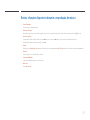 165
165
-
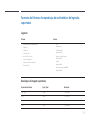 166
166
-
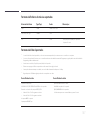 167
167
-
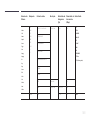 168
168
-
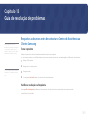 169
169
-
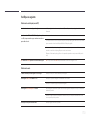 170
170
-
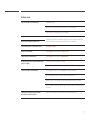 171
171
-
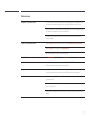 172
172
-
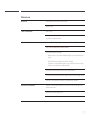 173
173
-
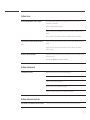 174
174
-
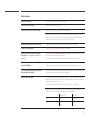 175
175
-
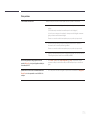 176
176
-
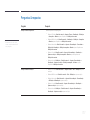 177
177
-
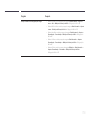 178
178
-
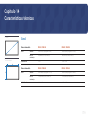 179
179
-
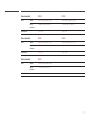 180
180
-
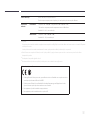 181
181
-
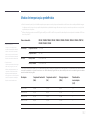 182
182
-
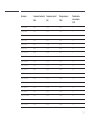 183
183
-
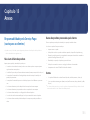 184
184
-
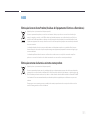 185
185
-
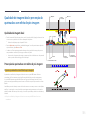 186
186
-
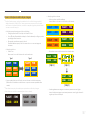 187
187
-
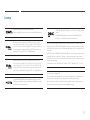 188
188
-
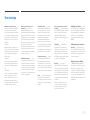 189
189
Artigos relacionados
-
Samsung UE46D Manual do usuário
-
Samsung OM24E Manual do usuário
-
Samsung UD55E-P Manual do usuário
-
Samsung UD55E-P Manual do usuário
-
Samsung ED65C Manual do usuário
-
Samsung DH48D Manual do usuário
-
Samsung SL46B Manual do usuário
-
Samsung MD40B Manual do usuário
-
Samsung UD55D Manual do usuário
-
Samsung UE46C Manual do usuário